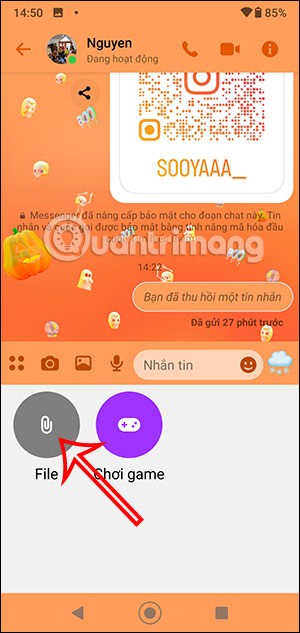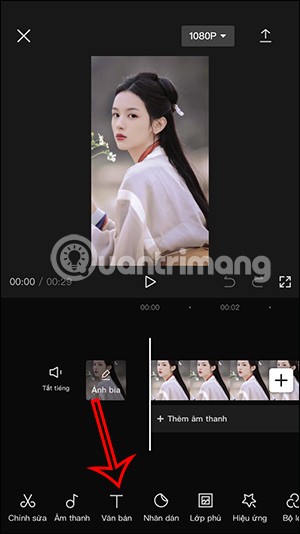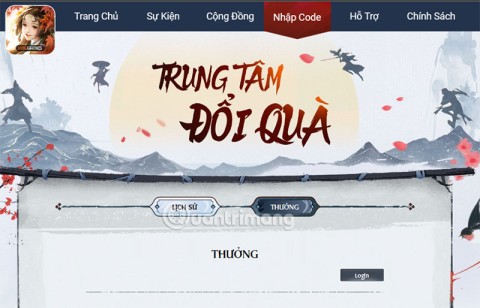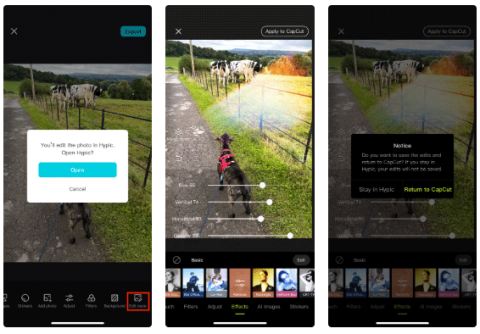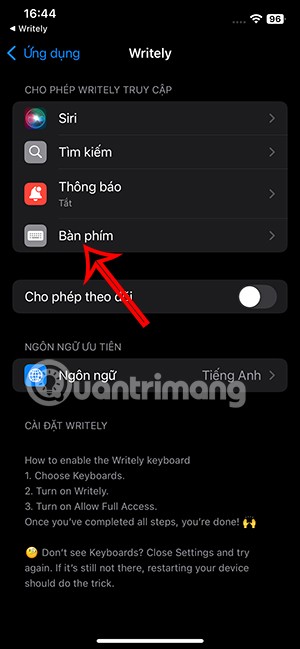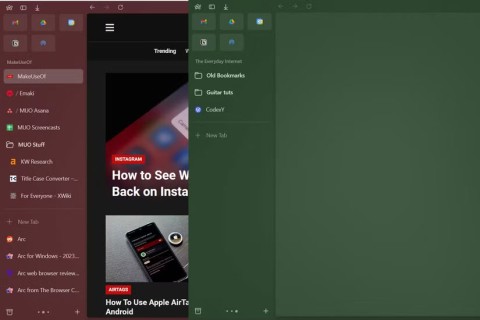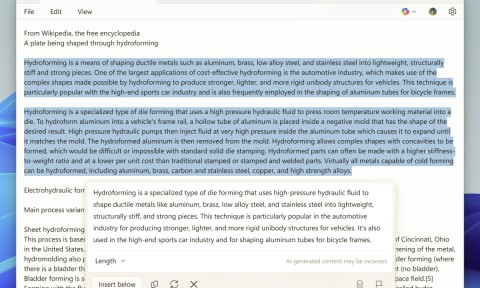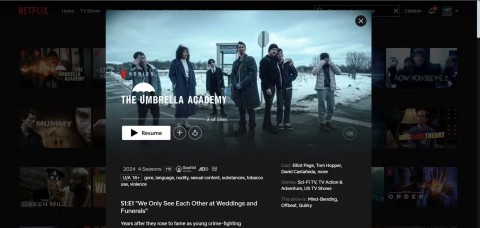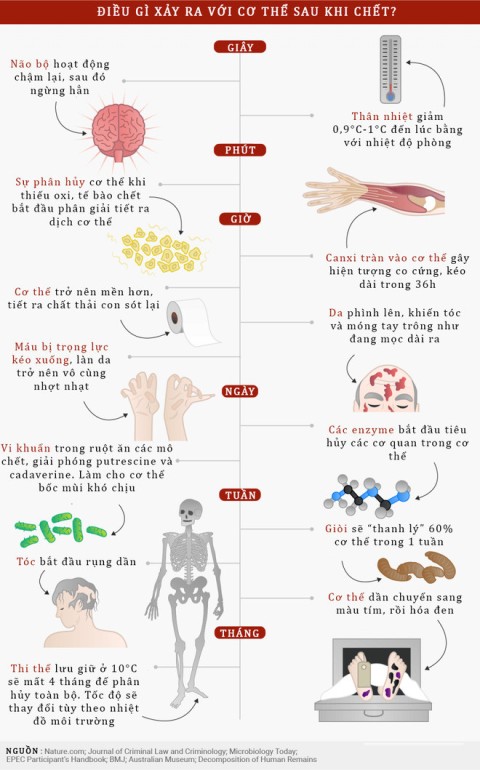Réparer le curseur de la souris disparaît dans Windows 10 : si vous avez récemment mis à niveau vers Windows 10, il est probable que le curseur de votre souris ait disparu et si tel est le cas, vous êtes au bon endroit car nous allons discuter aujourd'hui de la façon de résoudre ce problème. problème. Si le pointeur de votre souris est bloqué ou gelé, c'est un problème tout à fait différent, vous devez lire mon autre article qui est : Résoudre les blocages de la souris Windows 10 ou les problèmes bloqués.
![4 façons de corriger la disparition du curseur de la souris [GUIDE] 4 façons de corriger la disparition du curseur de la souris [GUIDE]](https://img.webtech360.com/imagesupdate14/image-3704-1125143850353.png)
Maintenant, il existe diverses causes qui peuvent conduire à ce problème, telles que des pilotes obsolètes ou incompatibles ou le curseur de la souris peut avoir été désactivé d'une manière ou d'une autre et c'est pourquoi les utilisateurs ne peuvent pas le voir. Donc, sans perdre de temps, voyons comment réparer réellement la disparition du curseur de la souris dans Windows 10 à l'aide des étapes ci-dessous.
Avant d'essayer quoi que ce soit d'autre, vérifiez d'abord si vous avez accidentellement désactivé le pointeur de la souris via votre clavier. Pour réactiver le curseur de la souris, appuyez sur la combinaison suivante selon le fabricant de votre PC :
Dell : appuyez sur la touche de fonction (FN) + F3
ASUS : appuyez sur la touche de fonction (FN) + F9
Acer : appuyez sur la touche de fonction (FN) + F7
HP : appuyez sur la touche de fonction (FN) + F5
Lenovo : appuyez sur la touche de fonction (FN) + F8
Contenu
4 façons de corriger la disparition du curseur de la souris dans Windows 10
Assurez-vous de créer un point de restauration au cas où quelque chose se passerait mal.
Méthode 1 : Activer la souris
1.Appuyez sur la touche Windows + R, puis tapez main.cpl et appuyez sur Entrée pour ouvrir les propriétés de la souris.
![4 façons de corriger la disparition du curseur de la souris [GUIDE] 4 façons de corriger la disparition du curseur de la souris [GUIDE]](https://img.webtech360.com/imagesupdate14/image-5178-1125143816278.png)
2.Maintenant, commencez à appuyer sur Tab sur votre clavier jusqu'à ce que l' onglet Boutons soit mis en surbrillance avec des lignes pointillées.
3.Pour passer à l' onglet Paramètres de l'appareil, utilisez la touche fléchée pour naviguer.
![4 façons de corriger la disparition du curseur de la souris [GUIDE] 4 façons de corriger la disparition du curseur de la souris [GUIDE]](https://img.webtech360.com/imagesupdate14/image-2981-1125143851186.png)
4. Sous Paramètres de l'appareil, vérifiez si votre appareil est désactivé, puis recommencez à appuyer sur la touche de tabulation de votre clavier jusqu'à ce que le bouton Activer soit mis en surbrillance avec une bordure en pointillé, puis appuyez sur Entrée.
5.Cela activera le pointeur de votre souris et cliquez sur OK pour fermer la fenêtre.
6. Redémarrez votre PC et voyez si vous pouvez réparer la disparition du curseur de la souris dans Windows 10.
Méthode 2 : Décochez Masquer le pointeur lors de la saisie
1.Appuyez sur la touche Windows + R, puis tapez main.cpl et appuyez sur Entrée pour ouvrir les propriétés de la souris.
![4 façons de corriger la disparition du curseur de la souris [GUIDE] 4 façons de corriger la disparition du curseur de la souris [GUIDE]](https://img.webtech360.com/imagesupdate14/image-5178-1125143816278.png)
2.Maintenant, commencez à appuyer sur Tab sur votre clavier jusqu'à ce que l' onglet Boutons soit mis en surbrillance avec des lignes pointillées.
3.Utilisez les touches fléchées pour passer aux options du pointeur.
![4 façons de corriger la disparition du curseur de la souris [GUIDE] 4 façons de corriger la disparition du curseur de la souris [GUIDE]](https://img.webtech360.com/imagesupdate14/image-9296-1125143852686.png)
4.Encore une fois, utilisez la touche Tab pour mettre en surbrillance l' option " Masquer le pointeur lors de la frappe ", puis appuyez sur la barre d' espace pour décocher cette option particulière.
5.Maintenant, à l'aide de la touche de tabulation, appliquez la surbrillance, puis appuyez sur Entrée, puis mettez en surbrillance OK et appuyez à nouveau sur Entrée.
6. Redémarrez votre PC pour enregistrer les modifications.
Méthode 3 : mettez à jour le pilote de votre souris
1.Appuyez sur la touche Windows + R, puis tapez devmgmt.msc et appuyez sur Entrée pour ouvrir le Gestionnaire de périphériques.
![4 façons de corriger la disparition du curseur de la souris [GUIDE] 4 façons de corriger la disparition du curseur de la souris [GUIDE]](https://img.webtech360.com/imagesupdate14/image-1200-1125142609571.png)
2. Appuyez sur Tab pour mettre en surbrillance le nom de votre ordinateur dans le Gestionnaire de périphériques, puis utilisez les touches fléchées pour mettre en surbrillance Souris et autres périphériques de pointage.
3. Ensuite, appuyez sur la touche fléchée droite pour développer davantage Souris et autres périphériques de pointage.
![4 façons de corriger la disparition du curseur de la souris [GUIDE] 4 façons de corriger la disparition du curseur de la souris [GUIDE]](https://img.webtech360.com/imagesupdate14/image-1838-1125143747591.png)
4.Encore une fois, utilisez la touche fléchée vers le bas pour sélectionner le périphérique répertorié et appuyez sur Entrée pour ouvrir ses propriétés.
5. Dans la fenêtre Propriétés du pavé tactile du périphérique, appuyez à nouveau sur la touche Tab pour mettre en surbrillance l'onglet Général.
6.Une fois que l'onglet Général est mis en surbrillance avec des lignes pointillées, utilisez la touche fléchée droite pour passer à l' onglet du pilote.
![4 façons de corriger la disparition du curseur de la souris [GUIDE] 4 façons de corriger la disparition du curseur de la souris [GUIDE]](https://img.webtech360.com/imagesupdate14/image-779-1125143854025.png)
7.Encore une fois, appuyez sur la touche Tab pour mettre en surbrillance Mettre à jour le pilote , puis appuyez sur Entrée.
8.Tout d'abord, essayez de mettre à jour automatiquement les pilotes en cliquant sur « Rechercher automatiquement le logiciel de pilote mis à jour. "
![4 façons de corriger la disparition du curseur de la souris [GUIDE] 4 façons de corriger la disparition du curseur de la souris [GUIDE]](https://img.webtech360.com/imagesupdate14/image-2226-1125141956948.png)
9. Si ce qui précède ne résout pas votre problème, sélectionnez « Parcourir mon ordinateur pour le logiciel pilote. "
![4 façons de corriger la disparition du curseur de la souris [GUIDE] 4 façons de corriger la disparition du curseur de la souris [GUIDE]](https://img.webtech360.com/imagesupdate14/image-5205-1125142611617.png)
10.Ensuite, en utilisant Tab, sélectionnez « Laissez-moi choisir parmi une liste de pilotes disponibles sur mon ordinateur » et appuyez sur Entrée.
![4 façons de corriger la disparition du curseur de la souris [GUIDE] 4 façons de corriger la disparition du curseur de la souris [GUIDE]](https://img.webtech360.com/imagesupdate14/image-5954-1125143144560.png)
11.Sélectionnez le pilote de souris compatible PS/2 et cliquez sur Suivant.
![4 façons de corriger la disparition du curseur de la souris [GUIDE] 4 façons de corriger la disparition du curseur de la souris [GUIDE]](https://img.webtech360.com/imagesupdate14/image-1525-1125143746344.png)
12. Redémarrez votre PC pour enregistrer les modifications et voir si vous pouvez réparer la disparition du curseur de la souris dans Windows 10.
Méthode 4: Rollback Mouse Drivers
1. Suivez à nouveau les étapes 1 à 6 de la méthode ci-dessus, puis mettez en surbrillance Roll Back Driver et appuyez sur Entrée.
![4 façons de corriger la disparition du curseur de la souris [GUIDE] 4 façons de corriger la disparition du curseur de la souris [GUIDE]](https://img.webtech360.com/imagesupdate14/image-8704-1125143748991.png)
2.Maintenant, utilisez l'onglet mettez en surbrillance les réponses dans " Pourquoi êtes-vous en train de revenir en arrière " et utilisez la touche fléchée pour sélectionner la bonne réponse.
![4 façons de corriger la disparition du curseur de la souris [GUIDE] 4 façons de corriger la disparition du curseur de la souris [GUIDE]](https://img.webtech360.com/imagesupdate14/image-4063-1125142858787.png)
3.Ensuite, utilisez à nouveau la touche Tab pour sélectionner le bouton Oui , puis appuyez sur Entrée.
4.Cela devrait restaurer les pilotes et une fois le processus terminé, redémarrez votre PC.
Recommandé pour vous:
Voilà, vous avez réussi à corriger la disparition du curseur de la souris dans Windows 10, mais si vous avez encore des questions concernant ce guide, n'hésitez pas à les poser dans la section des commentaires.
![4 façons de corriger la disparition du curseur de la souris [GUIDE] 4 façons de corriger la disparition du curseur de la souris [GUIDE]](https://img.webtech360.com/imagesupdate14/image-3704-1125143850353.png)
![4 façons de corriger la disparition du curseur de la souris [GUIDE] 4 façons de corriger la disparition du curseur de la souris [GUIDE]](https://img.webtech360.com/imagesupdate14/image-5178-1125143816278.png)
![4 façons de corriger la disparition du curseur de la souris [GUIDE] 4 façons de corriger la disparition du curseur de la souris [GUIDE]](https://img.webtech360.com/imagesupdate14/image-2981-1125143851186.png)
![4 façons de corriger la disparition du curseur de la souris [GUIDE] 4 façons de corriger la disparition du curseur de la souris [GUIDE]](https://img.webtech360.com/imagesupdate14/image-9296-1125143852686.png)
![4 façons de corriger la disparition du curseur de la souris [GUIDE] 4 façons de corriger la disparition du curseur de la souris [GUIDE]](https://img.webtech360.com/imagesupdate14/image-1200-1125142609571.png)
![4 façons de corriger la disparition du curseur de la souris [GUIDE] 4 façons de corriger la disparition du curseur de la souris [GUIDE]](https://img.webtech360.com/imagesupdate14/image-1838-1125143747591.png)
![4 façons de corriger la disparition du curseur de la souris [GUIDE] 4 façons de corriger la disparition du curseur de la souris [GUIDE]](https://img.webtech360.com/imagesupdate14/image-779-1125143854025.png)
![4 façons de corriger la disparition du curseur de la souris [GUIDE] 4 façons de corriger la disparition du curseur de la souris [GUIDE]](https://img.webtech360.com/imagesupdate14/image-2226-1125141956948.png)
![4 façons de corriger la disparition du curseur de la souris [GUIDE] 4 façons de corriger la disparition du curseur de la souris [GUIDE]](https://img.webtech360.com/imagesupdate14/image-5205-1125142611617.png)
![4 façons de corriger la disparition du curseur de la souris [GUIDE] 4 façons de corriger la disparition du curseur de la souris [GUIDE]](https://img.webtech360.com/imagesupdate14/image-5954-1125143144560.png)
![4 façons de corriger la disparition du curseur de la souris [GUIDE] 4 façons de corriger la disparition du curseur de la souris [GUIDE]](https://img.webtech360.com/imagesupdate14/image-1525-1125143746344.png)
![4 façons de corriger la disparition du curseur de la souris [GUIDE] 4 façons de corriger la disparition du curseur de la souris [GUIDE]](https://img.webtech360.com/imagesupdate14/image-8704-1125143748991.png)
![4 façons de corriger la disparition du curseur de la souris [GUIDE] 4 façons de corriger la disparition du curseur de la souris [GUIDE]](https://img.webtech360.com/imagesupdate14/image-4063-1125142858787.png)